Počas spracovania a analýzy údajov vás histogramy podporujú, aby ste reprezentovali distribúciu frekvencií a ľahko získali prehľady. Pozrime sa na niekoľko rôznych metód na získanie frekvenčnej distribúcie v PostgreSQL. Na vytvorenie histogramu v PostgreSQL môžete použiť rôzne príkazy PostgreSQL Histogram. Každú vysvetlíme osobitne.
Spočiatku sa uistite, že máte vo svojom počítačovom systéme nainštalovaný shell príkazového riadku PostgreSQL a pgAdmin4. Teraz otvorte shell príkazového riadku PostgreSQL, aby ste mohli začať pracovať na histogramoch. Okamžite vás požiada o zadanie názvu servera, na ktorom chcete pracovať. Predvolene bol vybratý server „localhost“. Ak pri prechode na ďalšiu možnosť nezadáte žiadny, bude pokračovať s predvoleným nastavením. Potom vás vyzve na zadanie názvu databázy, čísla portu a používateľského mena, na ktorom chcete pracovať. Ak neposkytnete žiadny, bude pokračovať s predvoleným. Ako si môžete prezrieť z obrázka pripojeného nižšie, budeme pracovať na „testovacej“ databáze. Nakoniec zadajte svoje heslo pre konkrétneho používateľa a pripravte sa.
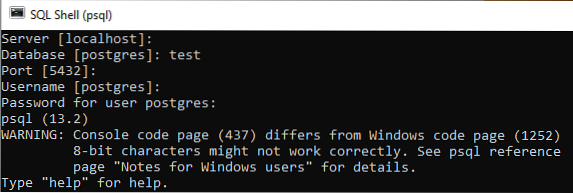
Príklad 01:
V našej databáze musíme mať nejaké tabuľky a dáta, na ktorých budeme pracovať. Takže sme vytvorili databázový „test“ tabuľky „produkt“ na ukladanie záznamov o predaji rôznych produktov. Táto tabuľka zaberá dva stĺpce. Jedným z nich je „order_date“ na uloženie dátumu, kedy bola objednávka vykonaná, a druhý je „p_sold“ na uloženie celkového počtu predajov v konkrétny dátum. Vyskúšajte dotaz uvedený nižšie v príkazovom riadku, aby ste vytvorili túto tabuľku.
>> CREATE TABLE produkt (dátum_objednávky DATE, p_predané INT);
Momentálne je tabuľka prázdna, takže k nej musíme pridať nejaké záznamy. Ak to chcete urobiť, vyskúšajte príkaz INSERT uvedený nižšie.
>> INSERT INTO product VALUES ('2021-03-01', 1250), ('2021-04-02', 555), ('2021-06-03', 500), ('2021-05-04' , 1000), ('2021-10-05', 890), ('2021-12-10', 1000), ('2021-01-06', 345), ('2021-11-07', 467 ), ('2021-02-08', 1250), ('2021-07-09', 789);
Teraz môžete skontrolovať, či tabuľka obsahuje údaje, pomocou príkazu SELECT, ako je uvedené nižšie.
>> VYBERTE * Z produktu;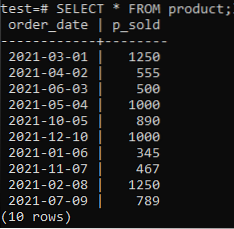
Použitie podlahy a koša:
Ak máte radi zásobníky histogramu PostgreSQL, ktoré poskytujú podobné obdobia (10 - 20, 20 - 30, 30 - 40 atď.).), spustite príkaz SQL uvedený nižšie. Odhadneme číslo zásobníka z nižšie uvedeného príkazu tak, že predajnú hodnotu vydelíme veľkosťou zásobníka histogramu, 10.
Výhodou tohto prístupu je dynamická zmena zásobníkov pri pridávaní, mazaní alebo úprave údajov. Tiež pridáva ďalšie zásobníky pre nové údaje a / alebo odstraňuje zásobníky, ak ich počet dosiahne nulu. Vďaka tomu môžete v PostgreSQL efektívne generovať histogramy.
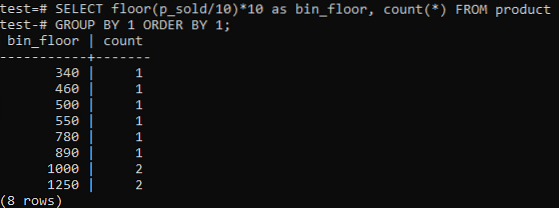
Výmena podlahy (p_predané / 10) * 10 s podlahou (p_predané / 100) * 100 na zväčšenie veľkosti zásobníka až na 100.
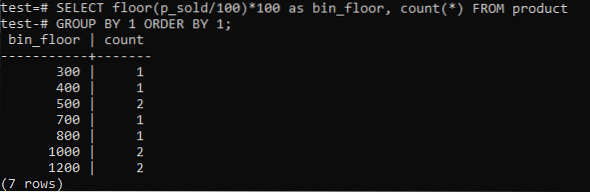
Použitie klauzuly WHERE:
S využitím deklarácie CASE skonštruujete rozdelenie frekvencií, zatiaľ čo rozumiete generovaným zásobníkom histogramu alebo tomu, ako sa líšia veľkosti kontajnerov histogramu. Pre PostgreSQL je nižšie uvedený ďalší histogramový výpis:
>> VYBERTE „100-300“ AKO cena_medzi, POČET (p_predaných) AKO POČÍTAJÚCICH Z produktu KDE p_predá MEDZI 100 A 300 ÚNIU (VYBERTE „300-600“ AKO cena_medzi, POČET (p_predá) AJ POČET OD PRODUKTU KDE p_predá MEDZI 300 A 600 ) UNION (VYBERTE „600-900“ AKO cena_medzi, POČET (p_predané) AKO POČET OD produktu WHERE p_sold MEDZI 600 A 900) UNION (VYBERTE „900-1300“ AKO cena_ medzi, POČET (p_predané) AKO POČET OD produktu WHERE p_predané MEDZI 900 A 1300);A výstup zobrazuje distribúciu frekvencie histogramu pre hodnoty celkového rozsahu stĺpca 'p_sold' a počet čísel. Ceny sa pohybujú od 300 do 600 a 900 až 1300, celkový počet je 4 zvlášť. Rozsah predaja 600 - 900 získal 2 počty, zatiaľ čo rozsah 100 - 300 získal 0 predajov.
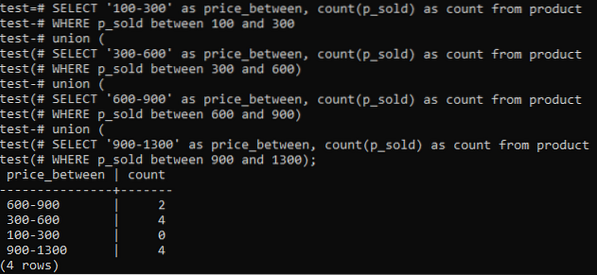
Príklad 02:
Zoberme si ďalší príklad ilustrácie histogramov v PostgreSQL. Tabuľku „študent“ sme vytvorili pomocou nižšie uvedeného príkazu v shelli. V tejto tabuľke budú uložené informácie týkajúce sa študentov a počet zlyhaných čísel, ktoré majú.
>> CREATE TABLE student (std_id INT, fail_count INT);
Tabuľka musí obsahovať nejaké údaje. Vykonali sme teda príkaz INSERT INTO na pridanie údajov do tabuľky „študent“ ako:
>> VLOŽTE DO HODNOTY študentov (111, 30), (112, 60), (113, 90), (114, 3), (115, 120), (116, 150), (117, 180), (118 , 210), (119, 5), (120, 300), (121, 380), (122, 470), (123, 530), (124, 9), (125, 550), (126, 50) ), (127, 40), (128, 8);
Teraz je tabuľka naplnená enormným množstvom údajov podľa zobrazeného výstupu. Má náhodné hodnoty pre std_id a počet zlyhaní študentov.
>> VYBERTE * OD študenta;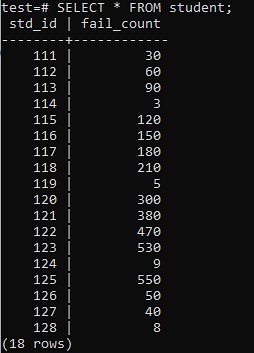
Keď sa pokúsite spustiť jednoduchý dotaz na zhromaždenie celkového počtu zlyhaní jedného študenta, budete mať nižšie uvedený výstup. Výstup zobrazuje iba samostatný počet zlyhaní každého študenta jedenkrát z metódy 'count' použitej v stĺpci 'std_id'. To nevyzerá veľmi uspokojivo.
>> VYBERTE počet zlyhaní, COUNT (std_id) OD študenta SKUPINA O 1 OBJEDNÁVKA O 1;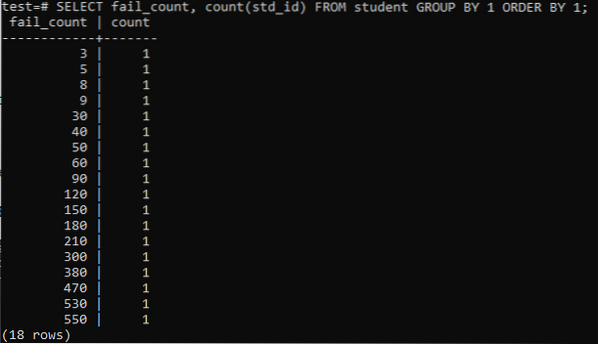
V tomto prípade budeme pre podobné obdobia alebo rozsahy znova používať metódu podlahy. Vykonajte teda nižšie uvedený dotaz v príkazovom riadku. Dotaz rozdelí počet študentov „fail_count“ na 100.00 a potom aplikuje funkciu podlahy na vytvorenie koša veľkosti 100. Potom zhrnie celkový počet študentov bývajúcich v tomto konkrétnom rozmedzí.
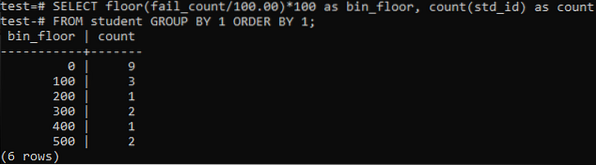
Záver:
Histogram s PostgreSQL môžeme vygenerovať pomocou ktorejkoľvek z vyššie spomenutých techník, závislých od požiadaviek. Vedierka histogramu môžete zmeniť na každý požadovaný rozsah; jednotné intervaly sa nevyžadujú. V celom tomto výučbe sme sa snažili vysvetliť najlepšie príklady objasnenia vášho konceptu týkajúceho sa tvorby histogramu v PostgreSQL. Dúfam, že podľa niektorého z týchto príkladov môžete pohodlne vytvoriť histogram pre svoje údaje v PostgreSQL.
 Phenquestions
Phenquestions


